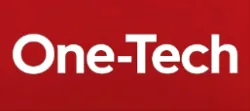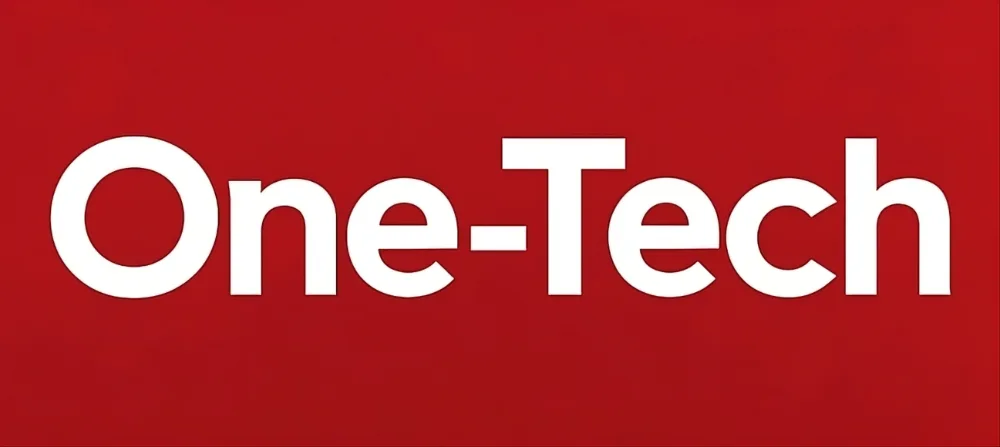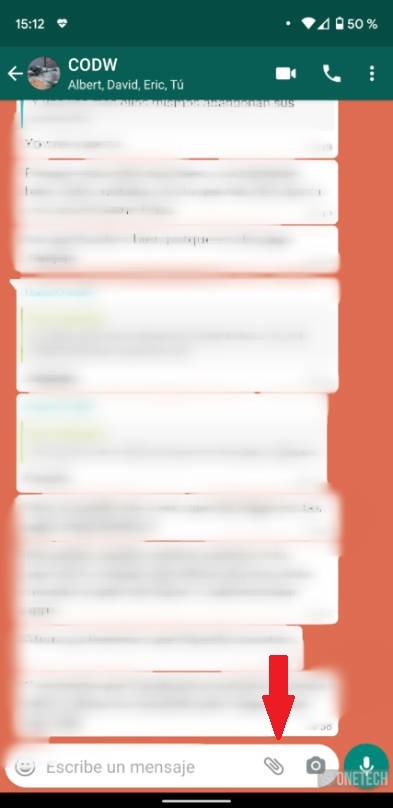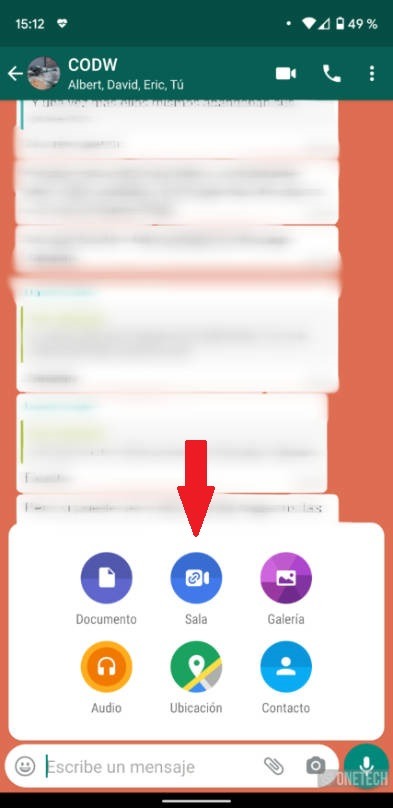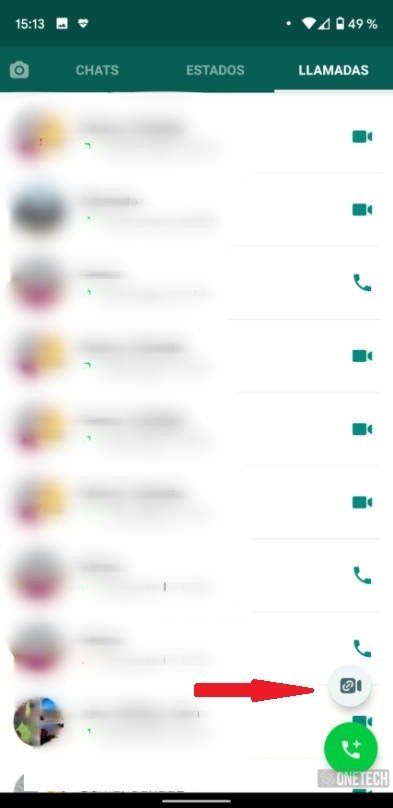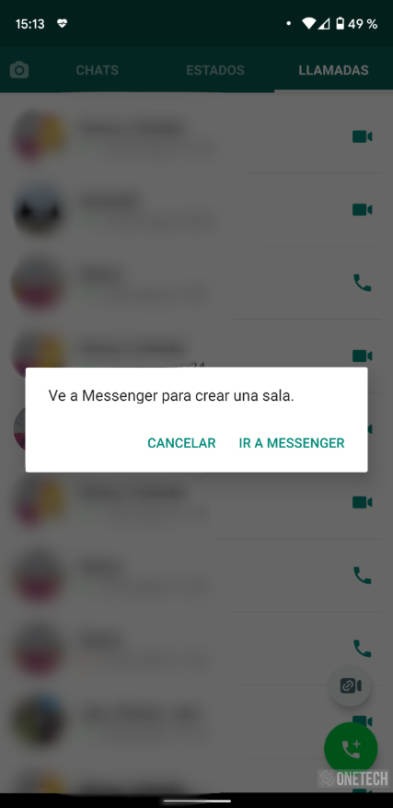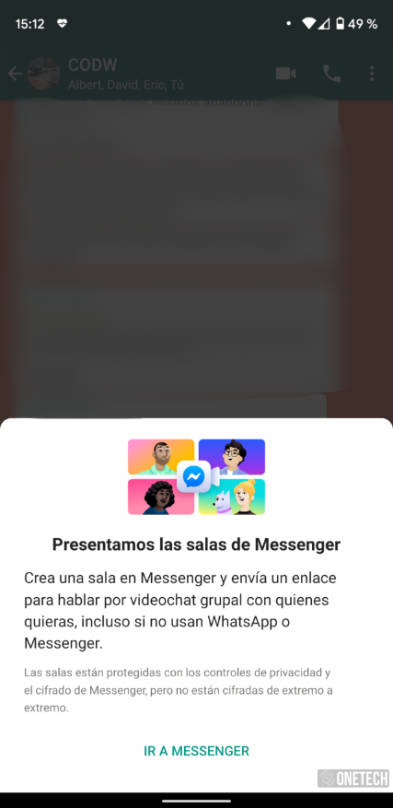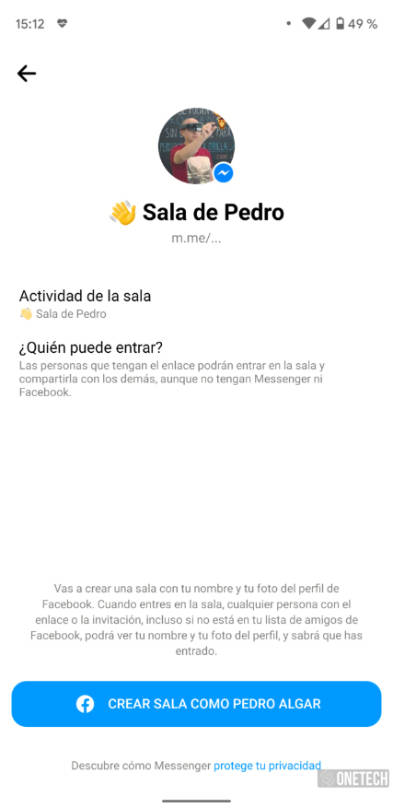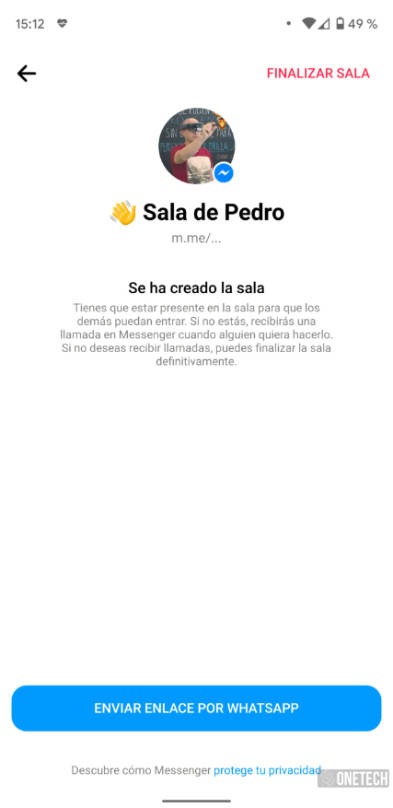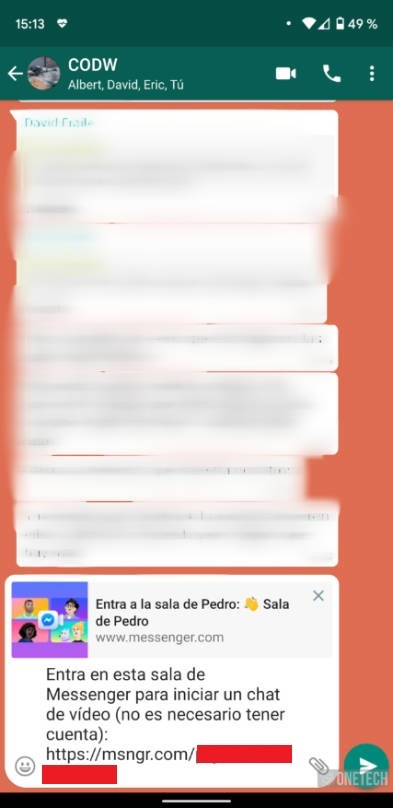Messenger Rooms, el sistema de videollamadas de hasta 50 participantes, de Facebook se está expandiendo de forma general en las diversas aplicaciones de la empresa. Uno de sus mayores atractivos es que ademas de en Facebook, Messenger e Instagram también podemos usarlo en WhatsApp, la aplicación de mensajería por antonomasia. Hoy os vamos a explicar como usar las Salas de WhatsApp, tanto en tu smartphone como el navegador o mediante la aplicación de escritorio de Windows 10.
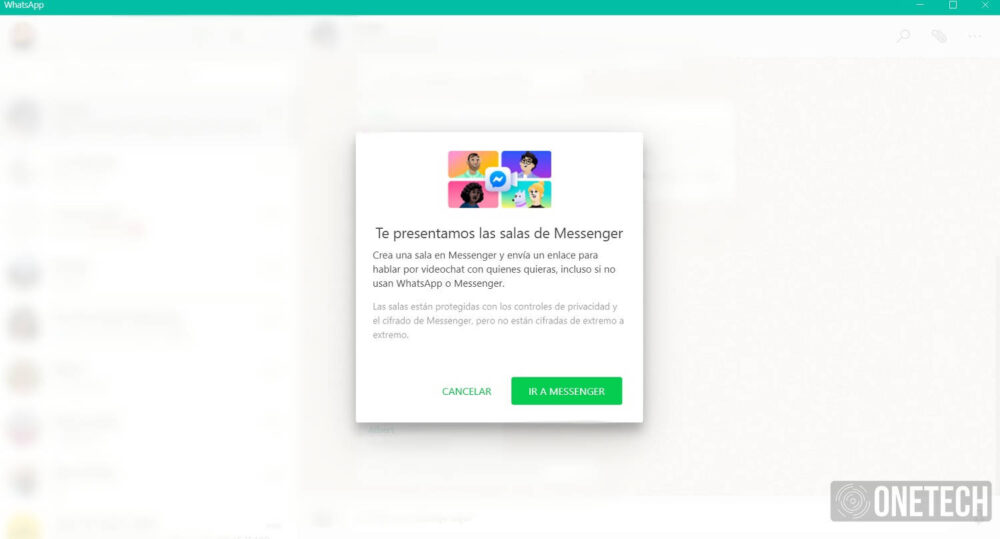
Como iniciar las Salas de WhatsApp
Ante todo advertir que aunque nos refiramos a ellas como «Salas de WhatsApp», en la practica son salas de Messenger ya que es este servicio el que genera y lleva el peso de las mismas. Es decir lo que generamos en WhatsApp no es mas que un acceso para poder usar las salas en Messenger que podemos compartir con usuarios que tengan o no cuenta en WhatsApp o Messenger.
Actualmente hemos comprobado que las Salas ya están disponible en navegador, WhatsApp Desktop y las aplicaciones para Android e iOS. Los primeros pasos pueden variar, pero una vez iniciada la sala su funcionamiento es el mismo, con las peculiaridad de cada dispositivo.
Iniciar una sala en WhatsApp desde el móvil
Para iniciar una sala en Whatsapp desde el móvil tenemos dos opciones. La primera de ellas se hace desde cualquier chat y se encuentra entre las opciones que se muestran al pinchar en el icono del clip de «adjuntar». En ella vamos a encontrar la nueva opción de comenzar una sala, para lo cual basta con pulsar en el icono.
La segunda opción es ir a la pestaña de llamadas, donde veremos que junto al icono de llamar tenemos un nuevo icono de Salas, el cual nos invita a iniciar Messenger para crear una sala.
Una vez iniciado el proceso de crear una sala la aplicación nos lleva a una pantalla de Messenger donde terminamos el proceso y se genera un enlace que será el que usemos para compartir con quien deseemos que quiera que acceda a él. Dependiendo del sistema de inicio este link se nos muestra ya en el chat donde lo hayamos creado o bien nos permitirá escoger a quien queremos enviarlo.
Iniciar una sala en WhatsApp Desktop y Web
Para iniciar una sala en la versión web o en la aplicación para escritorio el sistema es el mismo, teniendo dos opciones para hacerlo. La mas simple es la de acceder a un chat y pinchar en el icono de «Adjuntar» para que se nos despliegue las opciones, entre ellas la de «Salas». Solo debemos pulsarlo para iniciar el proceso y seguir los mismos pasos que en móvil.
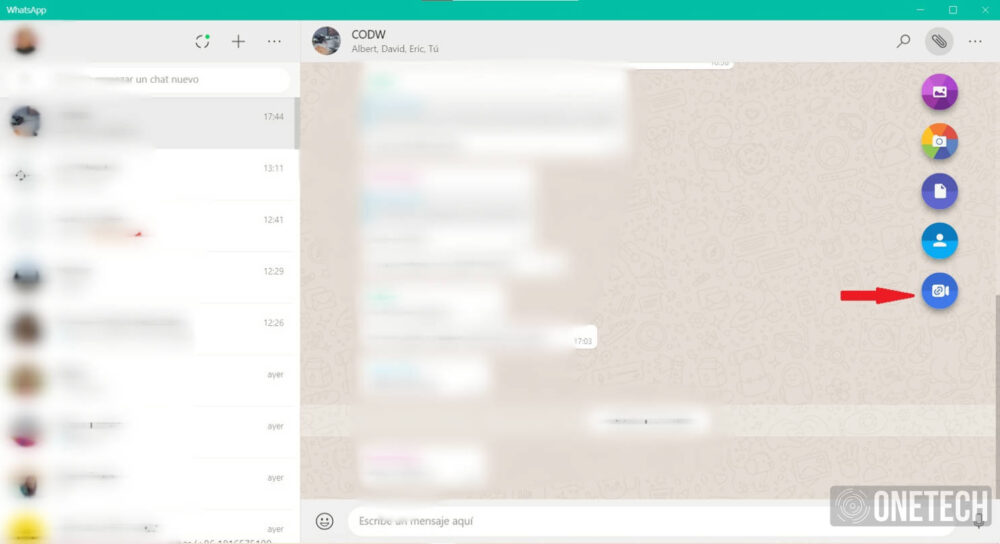
Otra opción para crear una sala la tenemos en el desplegable que encontramos junto a la opción de crear un nuevo chat. Basta pulsar los tres puntos para que este se despliegue y nos de la opción de crear una sala con los pasos que vimos arriba.
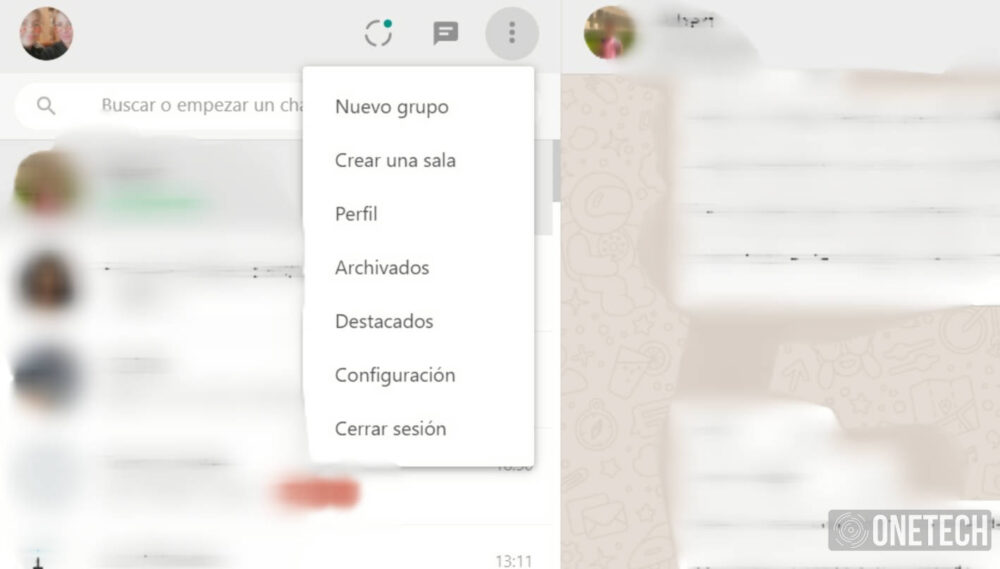
Como detalle un apunte. Como os hemos mostrado la forma de crear una sala en PC o Smartphone no varia en exceso, pero si lo tiene algunas diferencias. Ya os mostramos a fondo el uso de las Salas en este artículo, el cual os aconsejamos repasar, sin embargo a la hora de crear una sala también encontramos una pequeña diferencia. Si creamos una sala desde el móvil este nos dará la opción de pinchar sobre el nombre de la misma y cambiar su actividad, generando una nueva o escogiendo entre varias opciones.
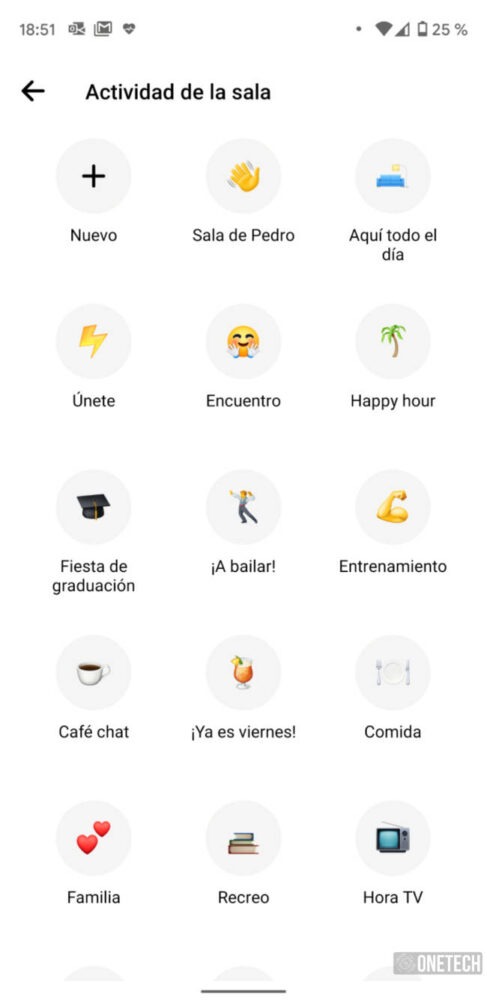
Debemos tener en cuenta que estamos ante los primeros pasos de las nuevas salas, por lo que es probable que cambien e incluso añadan funciones, pero a día de hoy esto es lo que tenemos y así es como puedes usar las salas de WhatsApp.